Забравих паролата си за Apple ID. Какво да направите Как да нулирате паролата си за Apple ID
ПредишнаПознавате ли ситуацията, когато след възстановяване/актуализация на iOS или изтриване на съдържание и настройки, вашият iPhone иска вашата парола за Apple ID, а вие напълно сте я забравили? Или може би сте закупили "тъп" iPad, който е бил заключен към Apple ID на продавач, който е забравил или умишлено не е излязъл от акаунта ви и сега не можете да активирате устройството си? Днес ще ви кажем как да нулирате паролата за Apple ID.
Съдържание:
Нека ви напомня, че Apple ID е личен акаунт, който се използва за влизане в почти всички услуги на Apple: App Store, iTunes Store, Mac App Store, iCloud и други. Вашият Apple ID е основният имейл адрес, който сте предоставили, когато сте създали своя акаунт, като [email protected]. Трябва да запомните своя Apple ID и парола, за да използвате своя акаунт.
Компанията Apple се отнася сериозно към сигурността на личните данни, затова поставя по-високи изисквания за паролата за Apple ID.
Изисквания за парола за Apple ID
- Трябва да има 8 или повече знака.
- Трябва да съдържа главни и малки букви.
- Трябва да съдържа поне една цифра.
Запомнянето на парола не е лесно и не е изненадващо, че мнозина често я забравят.
Невъзможно е без парола за Apple ID
- Купете или изтеглете безплатноприложения и игри за iPhone, iPad и iPod Touch (iOS) в App Store.
- Купете или изтеглете безплатна музика, филми и телевизионни предавания от iTunes Store и Apple Music.
- Купете или изтеглете безплатни Mac (OS X) приложения и игри от Mac App Store.
- Купете или изтеглете безплатни електронни книги и списания от iBook Store.
- Влезте в iCloud. Паролата за Apple ID и паролата за iCloud са едно и също нещо.
- Деактивирайте заключването на активирането на iPhone, iPad и Mac.
Забравих паролата си за Apple ID. Какво да правя?
Можете да нулирате паролата си за Apple ID по 2 начина:
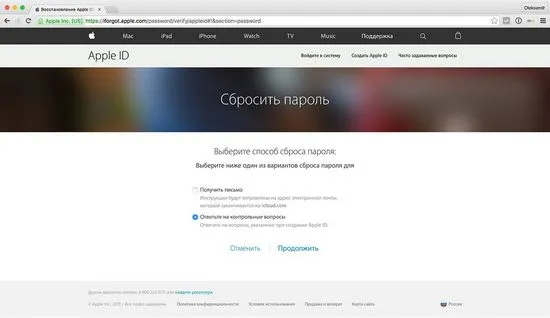
Можете да направите това на всеки смартфон, таблет или компютър с всяка операционна система (Android, Windows 10, Linux), както и на iPhone и iPad с iOS и Mac с OS X.
Как да нулирате паролата за Apple ID по имейл на iPhone и iPad
В настройките на менюто "App Store, iTunes Store" или в менюто "iCloud service" докоснете надписа "Forgot Apple ID or password".
Въведете вашия Apple ID (основен имейл адрес).
Изберете метода за нулиране на паролата „Нулиране по имейл“ и щракнете върху бутона „Напред“.
Съобщение с тема „Нулиране на парола за Apple ID.
Щракнете върху връзката „Нулиране на парола“ – Safari ще се отвори и ще се зареди страницата за нулиране на паролата за Apple ID.
Въведете новата парола два пъти и кликнете върху бутона "Нулиране на паролата". Свършен!
Уверете се, че листът„Нулирането на парола за Apple ID“ идва от самата Apple, т.е. [email protected]. Ако такова съобщение е дошло от друг адрес, който не е свързан с домейна apple.com, в никакъв случай не следвайте връзките в съобщението и не въвеждайте вашия Apple ID - това е фишинг атака, те се опитват да хакнат вашия акаунт, например, за да блокирате iPhone, iPad и Mac компютър.
Оригиналното нулиране на парола за Apple ID" от Apple има следното съдържание: "Добър ден, вашето име и фамилия!
Наскоро поискахте да нулирате паролата си за Apple ID. Следвайте връзката по-долу, за да продължите.
Нулиране на парола > (връзка)
Ако не сте изпратили тази заявка, вероятно друг потребител е въвел имейл адреса по погрешка и вашият акаунт все още е защитен. Ако смятате, че неупълномощени лица са получили достъп до вашия акаунт, незабавно променете паролата си на страницата на Apple ID акаунта https://appleid.apple.com.
С уважение, Поддръжка на Apple»
Ако това съобщение не се показва във Входяща кутия в резервната основна пощенска кутия, проверете папката за нежелана поща и настройките на филтъра за спам в пощенската услуга. Препоръчително е да деактивирате последното за времето на нулиране на паролата (може би, но не във всички пощенски услуги). За да сте сигурни, че съобщението няма да попадне под спам филтъра, добавете адреса [email protected] към вашите контакти.
Как да нулирате паролата си за Apple ID, като отговаряте на контролни въпроси на iPhone и iPad
В настройките на менюто "App Store, iTunes Store" или в менюто "iCloud service" докоснете надписа "Forgot Apple ID or password".
Въведете вашия Apple ID.
Изберете метод за нулиране на парола „Отговор наконтролни въпроси“ и кликнете върху бутона „Напред“.
Потвърдете датата си на раждане.
Отговорете на 2 от 3 контролни въпроса, които бяха посочени при създаването на Apple ID.
Въведете новата парола два пъти и кликнете върху бутона "Промяна". Свършен!
Същото може да се направи и на компютър, но е малко по-сложно.
Как да нулирате паролата си за Apple ID на Mac
За инструкции как да нулирате вашата парола за Apple ID за OS X:
Отидете на „Системни настройки“ в менюто „iCloud service“ и кликнете върху надписа „Забравих Apple ID или парола“.
Или стартирайте iTunes, щракнете върху бутона „Вход“ и щракнете върху надписа „Забравих?“.
Или стартирайте програмата App Store, в менюто "Магазин" изберете "Вход" и в прозореца кликнете върху надписа "Забравен?".
Въведете своя Apple ID и щракнете върху бутона „Продължи“. Инструкции за нулиране на вашата парола за Apple ID ще се появят в отделен прозорец: „За да нулирате паролата си и да възстановите акаунта си, посетете iforgot.apple.com.“
Спестете време, направете същото, но по-бързо и по-лесно:
Стартирайте уеб браузър, като Safari, отидете на страницата за управление на Apple ID и щракнете върху надписа „Забравена Apple ID или парола?“.
Въведете своя Apple ID и щракнете върху бутона „Продължи“.
Изберете метода за нулиране на паролата и щракнете върху бутона „Продължи“:
Получаване на имейл - съобщение за нулиране на паролата ще бъде изпратено на резервния имейл адрес, ако не е посочен и непотвърден - на основния.
В съобщениетоотидете на връзката „Нулиране на парола“, въведете новата парола два пъти и щракнете върху бутона „Нулиране на парола“. Изберете този метод, ако имате достъп до резервна и основна електронна поща. Ако сте забравили, блокирали или изтрили имейла, използвайте следния метод.
Отговорете на 2 от 3 тестови въпроса. В същото време трябва да потвърдите датата си на раждане.
Как да нулирате паролата си за Apple ID на смартфон, таблет с Android или компютър с Windows или Linux
Процедурата е същата като при Mac:
Стартирайте уеб браузър, като Google Chrome, отидете на страницата за управление на Apple ID и щракнете върху надписа „Забравена Apple ID или парола?“.
Въведете своя Apple ID и щракнете върху бутона „Продължи“.
Изберете метода за нулиране на паролата и щракнете върху бутона „Продължи“.
В зависимост от избрания метод, следвайте връзката от съобщението „Нулиране на парола за Apple ID“ или потвърдете датата си на раждане и отговорете на контролните въпроси.
Изключителен случай
Може би ти:
- Нямате достъп до основния имейл или той е блокиран.
- Не помниш датата си на раждане.
- Не помните отговорите на контролните въпроси.
- Нямате свързан или потвърден резервен имейл адрес в настройките на Apple ID. Следователно няма да можете да нулирате контролните въпроси.
В този случай стандартните методи за нулиране на паролата за Apple ID няма да работят, остава последният - свържете се с услугата за поддръжка на Apple.
Представете разписката си за покупка на официален iPhone, iPad или Mac, който е използвал вашия Apple ID, и ще бъдете уведомени за вашия Apple ID и паролазаписване
Както можете да видите, можете сами да нулирате паролата си за Apple ID в 99,9% от случаите. Ако имате затруднения, въпроси или допълнения, пишете в коментарите, ние ще ви помогнем.
СледващаПрочетете също:
- Забравен Apple ID. Какво да направите Как да разберете своя Apple ID
- Какво да направите, ако орхидеята изсъхне, причини и реанимация
- Всичко за подготовката за шугаринг, препоръки какво да направите преди процедурата
- Гъба за грим, какво представлява, как да я използвам, как да я направите сами
- За наддаването на тегло по време на менопаузата, какво да направите, за да отслабнете по време на менопаузата